Nije tajna da kada računar radi, sve njegove elektronske komponente se zagrevaju. Neki elementi se prilično primjetno zagrijavaju. Procesor, video kartica, sjeverni i južni mostovi matične ploče su najtopliji elementi sistemske jedinice. Pregrijavanje je općenito opasno i dovodi do hitnog gašenja računara.
Stoga je glavni problem cjelokupnog elektronskog dijela kompjuterske tehnologije pravilno hlađenje i efikasno odvođenje topline. Velika većina računara, kako industrijskih tako i kućnih, koristi odvođenje toplotevazdušno hlađenje. Svoju popularnost stekao je zbog svoje jednostavnosti i niske cijene. Princip ove vrste hlađenja je sljedeći. Sva toplina iz grijanih elemenata prenosi se na okolni zrak, a vrući zrak se zauzvrat uklanja iz kućišta sistemske jedinice pomoću ventilatora. Kako bi se povećao prijenos topline i efikasnost hlađenja, najtoplije komponente su opremljene bakarnim ili aluminijskim radijatorima sa ventilatorima koji su ugrađeni na njima.
Ali činjenica da se odvođenje toplote dešava usled kretanja vazduha uopšte ne znači da što je više ventilatora instalirano, to će hlađenje biti sveukupno bolje. Nekoliko pogrešno instaliranih ventilatora može učiniti mnogo više štete nego riješiti problem pregrijavanja, kada će jedan ispravno instaliran ventilator vrlo efikasno riješiti ovaj problem.
Odabir dodatnih ventilatora.
Prije kupovine i instaliranja dodatnih ventilatora, pažljivo pregledajte svoj računar. Otvorite poklopac kućišta, prebrojite i saznajte dimenzije mjesta za ugradnju dodatnih hladnjaka kućišta. Pažljivo pogledajte matičnu ploču da vidite koje konektore ima za povezivanje dodatnih ventilatora.
Ventilatore treba odabrati u najvećoj veličini koja vam odgovara. Za standardne kutije ova veličina je 80x80mm. Ali prilično često (posebno nedavno) ventilatori veličina 92x92 i 120x120 mm mogu se ugraditi u kućišta. Uz iste električne karakteristike, veliki ventilator će raditi mnogo tiše.
Pokušajte kupiti ventilatore sa više lopatica - oni su i tiši. Obratite pažnju na naljepnice - one ukazuju na nivo buke. Ako matična ploča ima 4-pinske konektore za napajanje hladnjaka, onda kupite četverožične ventilatore. Vrlo su tihi, a njihov raspon automatske kontrole brzine je prilično širok.
Između ventilatora koji primaju struju iz izvora napajanjaMolex konektori radi sa matične ploče, definitivno izaberite drugu opciju.
U prodaji su ventilatori sa pravim kugličnim ležajevima - ovo je najbolja opcija u pogledu izdržljivosti.
Ugradnja dodatnih ventilatora.
Pogledajmo glavne točke ispravne instalacije ventilatora kućišta za većinu sistemskih jedinica. Ovdje ćemo dati savjete posebno za standardne slučajeve, jer nestandardni slučajevi imaju toliko raznolik raspored ventilatora da ih nema smisla opisivati - sve je individualno. Štoviše, u nestandardnim slučajevima, veličine ventilatora mogu doseći 30 cm u promjeru.
U kućištu nema dodatnih ventilatora.
Ovo je standardni izgled za skoro sve računare koji se prodaju u prodavnicama. Sav vrući vazduh se diže do vrha računara i izbacuje ga van ventilatora u napajanju.
Veliki nedostatak ovog tipa hlađenja je što sav zagrejani vazduh prolazi kroz napajanje, dodatno ga zagrevajući. I stoga se najčešće kvari napajanje takvih računara. Takođe, sav hladan vazduh se ne usisava kontrolisano, već iz svih pukotina kućišta, što samo smanjuje efikasnost prenosa toplote. Još jedan nedostatak je razrijeđen zrak koji se proizvodi ovim tipom hlađenja, što dovodi do nakupljanja prašine unutar kućišta. Ali ipak, ovo je u svakom slučaju bolje od pogrešnog instaliranja dodatnih ventilatora.
Jedan ventilator na zadnjem zidu kućišta.
Ova metoda se koristi više iz očaja, jer kućište ima samo jedno mjesto za ugradnju dodatnog hladnjaka - na stražnjem zidu ispod napajanja. Kako biste smanjili količinu vrućeg zraka koji prolazi kroz napajanje, ugradite jedan ventilator koji radi na “izduvavanju” iz kućišta.

Većina zagrijanog zraka iz matične ploče, procesora, video kartice i tvrdih diskova izlazi kroz dodatni ventilator. A napajanje se zagrijava znatno manje. Takođe, ukupni protok vazduha u pokretu se povećava. Ali razrjeđivanje se povećava, pa će se prašina nakupljati još više.
Dodatni prednji ventilator u kućištu.
Kada kućište ima samo jedno sjedište na prednjoj strani kućišta, ili nema mogućnosti uključivanja dva ventilatora odjednom (nema se gdje spojiti), onda je ovo najidealnija opcija za vas. Na prednji dio kućišta potrebno je ugraditi jedan ventilator.

Ventilator mora biti instaliran nasuprot čvrstih diskova. Ispravnije bi bilo napisati da hard diskove treba postaviti nasuprot ventilatora. Na taj način će hladan ulazni vazduh odmah duvati preko njih. Ova instalacija je mnogo efikasnija od prethodne. Stvara se usmjereni protok zraka. Vakum unutar računara se smanjuje - prašina se ne zadržava. Kada se dodatni hladnjaci napajaju sa matične ploče, ukupna buka se smanjuje kako se smanjuju brzine ventilatora.
Ugradnja dva ventilatora u kućište.
Najefikasniji način ugradnje ventilatora za dodatno hlađenje sistemske jedinice. Na prednjem zidu kućišta je postavljen ventilator za "duvavanje", a na stražnjem zidu - za "puhanje":

Stvara se snažan, konstantan protok vazduha. Napajanje radi bez pregrijavanja, jer zagrijani zrak uklanja ventilator instaliran ispod njega. Ako je ugrađeno napajanje sa podesivom brzinom ventilatora, ukupna buka će se značajno smanjiti, a što je još važnije, pritisak unutar kućišta će se izjednačiti. Prašina se neće taložiti.
Nepravilna instalacija ventilatora.
Ispod su primjeri neprihvatljive instalacije dodatnih hladnjaka u kućište računara.
Jedan stražnji ventilator je postavljen na "ubrizgavanje".
Između napajanja i dodatnog ventilatora stvara se zatvoreni zračni prsten. Dio vrućeg zraka iz napajanja odmah se usisava natrag unutra. Istovremeno, u donjem dijelu sistemske jedinice nema kretanja zraka, pa je hlađenje neefikasno.

Jedan prednji ventilator je postavljen na “ispušni”.
Ako ugradite samo jedan prednji hladnjak i on radi kao duvaljka, onda ćete na kraju imati vrlo nizak pritisak unutar kućišta i neefikasno hlađenje računara. Štaviše, zbog smanjenog pritiska, sami ventilatori će biti preopterećeni, jer će morati da savladaju povratni pritisak vazduha. Komponente računara će se zagrijati, što će rezultirati povećanom radnom bukom kako se povećavaju brzine ventilatora.

Stražnji ventilator je za „duvavanje“, a prednji za „duvavanje“.
Nastaje kratki spoj zraka između napajanja i stražnjeg ventilatora. Zrak u području centralnog procesora radi u krugu.

Prednji ventilator pokušava da „spusti” vrući vazduh u odnosu na prirodni uspon konvekcije, radeći pod povećanim opterećenjem i stvarajući vakuum u kućištu.
Dva dodatna hladnjaka su podešena na “puhanje”.
U gornjem dijelu kućišta stvara se zračni kratki spoj.

U ovom slučaju, efekat nadolazećeg hladnog vazduha se oseća samo na hard diskovima, pošto on tada ulazi u nadolazeći tok sa zadnjeg ventilatora. Unutar kućišta stvara se preveliki pritisak, što otežava rad dodatnih ventilatora.
Dva dodatna hladnjaka rade kao ventilator.
Najteži način rada rashladnog sistema.

Unutar kućišta je smanjen pritisak zraka; svi ventilatori kućišta i unutar napajanja rade pod obrnutim usisnim tlakom. Unutar zraka nema dovoljno kretanja zraka, pa se sve komponente pregrijavaju.
Ovo su, u principu, sve glavne tačke koje će vam pomoći da organizujete ispravan sistem ventilacije za vaš lični računar. Ako na bočnom poklopcu kućišta postoji posebna plastična rebra, upotrijebite je za dovod hladnog zraka do centralnog procesora. Svi ostali problemi ugradnje rješavaju se ovisno o strukturi kućišta.
Dobar dan prijatelji! Danas ćemo razgovarati o ovoj temi PC hlađenje: odakle dolazi toplota, koliki je rizik od pregrijavanja računara i kako se nositi sa visokim temperaturama unutar sistemske jedinice.
Udobni temperaturni uslovi za računar nisu ništa manje važni nego za njegovog vlasnika. Što je veća temperatura napolju iu prostoriji, problem efikasnog hlađenja računara postaje akutniji.
Da bi se problem pregrijavanja riješio ispravno i uz minimalne troškove, potrebno je barem općenito razumjeti šta su sistemi za hlađenje, zašto su računari uopće potrebni i do kakvih posljedica može dovesti "pregrijavanje".
Računar, kao i svaki električni uređaj, odvodi dio električne energije koju prima u obliku topline. Glavni izvori toplote su CPU, matična ploča i GPU grafičke kartice.
Main razlozi za povećanje proizvodnje toplote PC komponente su:
- povećanje takta procesora i memorijske magistrale;
- povećanje broja memorijskih ćelija u PC čipovima;
- povećanje potrošnje energije računarskih komponenti.
Dakle, što je vaš računar moćniji, to više energije troši, a samim tim i više toplote proizvodi. Tendencije minimiziranja smanjuju slobodni prostor unutar sistemske jedinice, a istovremeno pogoršavaju problem odvođenja toplote za PC.
Posljedice pregrijavanja računara
 Vrlo često smo nezadovoljni sporim radom računara ili njegovim periodičnim zamrzavanjem. A razlog je često trivijalan - računar je "vruć". U najboljem slučaju, "refleks" (sistem zaštite) će raditi i računar će se ponovo pokrenuti, ali ako nemate sreće, nekoliko komponenti može otkazati.
Vrlo često smo nezadovoljni sporim radom računara ili njegovim periodičnim zamrzavanjem. A razlog je često trivijalan - računar je "vruć". U najboljem slučaju, "refleks" (sistem zaštite) će raditi i računar će se ponovo pokrenuti, ali ako nemate sreće, nekoliko komponenti može otkazati.
Visoke temperature predstavljaju najveću opasnost za elementarnu bazu (mikrokrugovi, kondenzatori, tranzistori itd.), posebno za hard disk. Kada se pregrije, radi u neispravnom načinu rada (netačno snima podatke). Nakon ponovnog pokretanja i hlađenja postoji mogućnost da svoje sačuvane podatke nećete pronaći na mediju za pohranu.
Sada, čini mi se, svi su prožeti značajem pitanja o kojem se govori.
Metode za određivanje računarske disipacije toplote
1. Možete proučiti dokumentaciju za PC komponente i izračunati ukupnu disipaciju topline. Ali to nije baš zgodno i na kraju ćemo dobiti veliku grešku mjerenja.
2. Preporučujem korištenje stranica koje pružaju uslugu za izračunavanje toplotne disipacije i potrošnje energije (na primjer, emacs.ru/calc). Vrlo zgodno i jednostavno, baza komponenti se stalno ažurira.
Ako je temperatura unutar jedinice iznad 35 stepeni, a temperatura procesora veća od 60 stepeni (za čvrsti disk je kritična temperatura od 45 stepeni), onda je vreme da preduzmete mere za nadogradnju sistema hlađenja.
1. Obratite pažnju na lokaciju sistemske jedinice: osigurajte slobodan zrak do svih ventilacijskih otvora.
2. Slobodni prostor od zadnjeg zida “sistemske jedinice” trebao bi biti približno jednak dvostrukom prečniku izduvnog ventilatora.
3. Obavezno prisustvo hladnjaka na centralnom procesoru, grafičkom procesoru video kartice i u napajanju.
4. Za moćnije računare, ili u toplijim uslovima, koriste se dodatni hladnjaci za Northbridge čipove, čvrste diskove i dodatni izduvni hladnjak na zadnjem zidu kućišta računara.
 5.
Ulaz za vazduh treba da bude na dnu i napred („najhladnija“ zona), a topli vazduh treba da se ispušta na gornjoj zadnjoj strani napajanja.
5.
Ulaz za vazduh treba da bude na dnu i napred („najhladnija“ zona), a topli vazduh treba da se ispušta na gornjoj zadnjoj strani napajanja.
6. Iskoristite mogućnost dodatnog dovoda zraka za grafički adapter preko PCI utikača.
7. Iskoristite mogućnost prirodne ventilacije ležišta za čvrste diskove tako što ćete lagano savijati čepove slobodnih ležišta.
8. Povećajte, ako je moguće, aerodinamički otpor unutar sistemske jedinice:
- obezbediti dovoljno prostora za prolaz vazduha unutar kućišta računara;
- pažljivo položite kablove unutar sistemske jedinice pomoću vezica;
- Ugradite filter za prašinu na mestu usisavanja vazduha (ne zaboravite da ga redovno čistite).
9. Redovno (otprilike jednom u tri meseca) čistite računar od prašine.

10. Ako je moguće, mijenjajte termalnu pastu na centralnom procesoru jednom godišnje.
“Pravi” ventilator
E  Ako vam nivo buke nije jako važan, onda možete instalirati brze hladnjake. Ako "buka" računara igra važnu ulogu, onda vam savjetujem da instalirate "debele" ventilatore male brzine veće veličine.
Ako vam nivo buke nije jako važan, onda možete instalirati brze hladnjake. Ako "buka" računara igra važnu ulogu, onda vam savjetujem da instalirate "debele" ventilatore male brzine veće veličine.
Također obratite pažnju na razmak između lopatica i oboda ventilatora: ne bi trebao biti veći od 2 mm (idealno, desetinke mm). Inače će efikasnost takvog ventilatora biti vrlo niska.
Šta je bolje: vazduh ili voda?
Ovo pitanje vrlo često zanima ljude koji sami sklapaju računar ili su zainteresovani za pitanje njegove nadogradnje. Voda je definitivno bolja: toplinski kapacitet je dva puta veći od zraka, a gustina je 800 puta veća. One. Pod svim ostalim jednakim uslovima, voda uklanja 1500 puta više toplote od vazduha.
Nivo buke ovog dizajna je otprilike isti, ali je složenost mnogo veća. Otuda i veliki nedostatak - promena konfiguracije računara nakon instaliranja sistema vodenog hlađenja će biti teža.
Najefikasnija i najzanimljivija opcija su termalne cijevi.
Termalne cijevi
Toplotne cijevi su kombinacija dvije cijevi, jedna unutar druge, zapečaćene i napunjene rashladnom tekućinom. Radi na sljedeći način: u zagrijanom dijelu provodnik isparava i kao para se prenosi u ohlađeni prostor, gdje nastaje kondenzacija, koja se kroz unutrašnju cijev vraća u zagrijano područje.

Takve cijevi su kompaktne i gotovo tihe. Visoka toplotna provodljivost postiže se zahvaljujući tehnološkim karakteristikama: toplota se širi brzinom zvuka.
Jedna nijansa o kojoj proizvođači šute je tačka ključanja rashladne tekućine. Naime, ovaj indikator određuje prag na kojem se termo cijevi iz običnih hladnjaka pretvaraju u visoko efikasne sisteme za odvođenje topline. Prije kupovine pažljivo proučite dokumentaciju; preporučena tačka ključanja rashladnog sredstva je 35-40 stepeni.
 Termička pasta popunjava neravnine na kontaktnoj tački između hladnjaka i procesora, čime se značajno povećava efikasnost prenosa toplote između njih.
Termička pasta popunjava neravnine na kontaktnoj tački između hladnjaka i procesora, čime se značajno povećava efikasnost prenosa toplote između njih.
1. Prije upotrebe nove termalne paste, uklonite preostalu staru termalnu pastu sa površine procesora. Za to je bolje koristiti posebne salvete.
2. Koristite termalnu pastu visoke toplotne provodljivosti i niskog viskoziteta.
3. Nemojte razrjeđivati termalnu pastu, time ćete smanjiti njenu toplinsku provodljivost.
4. Nemojte nanositi previše termalne paste, to neće poboljšati efikasnost.
Vodeno hlađenje računara može smanjiti temperaturu procesora i grafičke kartice za oko 10 stepeni, što povećava njihovu trajnost. Osim toga, smanjenjem topline, sistem je podložan manjem stresu. Ovo vam takođe omogućava da rasteretite ventilator tako što ćete značajno smanjiti njegovu brzinu i na taj način dobiti praktično nečujan sistem.
Integracija vodenog hlađenja je prilično jednostavna. Pokazat ćemo vam kako to učiniti u našem vodiču korak po korak. Članak opisuje instalaciju vodenog hlađenja na primjeru gotovog Innovatek Premium XXD kita i kućišta Tower Silverstone TJ06. Instalacija ostalih sistema se izvodi na sličan način.
Instalacija vodenog hlađenja
Da biste uspješno instalirali sistem hlađenja, trebat će vam alati. Odabrali smo izuzetno praktičan švicarski nož Victorinox Cyber Tool Nr. 34. Osim samog noža, uključuje kliješta, makaze, mali i srednji Phillips odvijač i set dodataka. Osim toga, pripremite ključeve 13 i 16. Oni će biti potrebni za zatezanje spojeva.
Tokom ciklusa hlađenja radijator osigurava stabilizaciju temperature vode, obično na oko 40°C. Izmjenjivaču topline pomažu jedan ili dva ventilatora od 12 cm, koji se prilično tiho rotiraju, ali istovremeno osiguravaju prijenos topline sa iznutra prema spolja. Prilikom ugradnje ventilatora pazite da strelica na okviru ventilatora bude usmjerena prema radijatoru, kao i da se žice za napajanje skupljaju prema sredini.

Vrijeme je da spojite ugaone cijevi na radijator. Za pouzdanost zategnite spojne navrtke ključem od 16 mm Čvrsto, ali ne do kraja. Nakon toga, radijator se montira na kućište. Jedan radijator (odnosno sa samo jednim ventilatorom) može se ugraditi ispod prednje ploče, na mestu gde je obezbeđen normalan dovod vazduha. U nekim slučajevima, prostor iza procesora takođe može biti prikladan za ovo.
Naš dupli dupli radijator zahtijeva malo više prostora, pa ga postavljamo na bočni zid. Preporučujemo da samo iskusni majstori sami naprave potrebne utičnice i rupe. Ako sebe ne smatrate jednim od njih, najbolje je koristiti posebno dizajnirano kućište za određenu vrstu hlađenja. Innovatek nudi sisteme hlađenja u kompletu sa kućištem - čak iu sastavljenom stanju po želji. Za naš projekat odabrali smo Silverstone TJ06 model sa Innovatek pripremljenom bočnom stranom.
Slika A: Postavite bočni zid ispred sebe na radnu površinu tako da uski dijelovi otvora za ventilator budu okrenuti prema vama. Nakon toga, postavite radijator na rupe tako da su ventilatori okrenuti prema gore. Ugaoni spojevi crijeva trebaju biti usmjereni u smjeru koji će se kasnije spojiti na prednju ploču kućišta. Sada okrenite bočni zid zajedno sa radijatorom i spojite rupe napravljene na tijelu s navojima na radijatoru.
Slika B: Za dodatnu ljepotu, postavite dva crna utikača na vrh utičnica ventilatora i pričvrstite ih sa osam uključenih crnih Torx vijaka.


Standardni ventilator se napaja od 12 V. Istovremeno postiže zadanu brzinu rotacije, a time i maksimalnu jačinu zvuka. U sistemu vodenog hlađenja deo toplote apsorbuje hladnjak radijatora, tako da 12-
Napon napajanja za par naših ventilatora vjerovatno nije potreban. U većini slučajeva dovoljno je 5-7 V - to će učiniti sistem gotovo tihim. Da biste to učinili, spojite konektore za napajanje oba ventilatora i spojite na priloženi adapter, koji će kasnije biti spojen na napajanje.

Sada ćemo govoriti o grafičkoj kartici, glavnom izvoru buke u većini računara. ATI All-in-Wonder X800XL za PCI Express ćemo opremiti vodenim hlađenjem. Sistem hlađenja je instaliran na sličan način i na drugim modelima video adaptera.
Još dvije napomene prije nego što počnete sa montažom. Prvo: nadogradnja grafičke kartice poništava garanciju, pa prije instalacije provjerite da li sve funkcije uređaja rade. I drugo: kada osoba hoda po tepihu, nabije se statičkim elektricitetom i isprazni kada dođe u kontakt s metalom (na primjer, kvaka na vratima).
Ako ostanete bez struje na grafičkoj kartici, pod određenim okolnostima ona može umrijeti na duže vrijeme. Budući da vi, kao i većina neprofesionalnih montažera, vjerovatno nećete imati antistatičku prostirku, postavite video adapter samo na antistatičku ambalažu i povremeno ga ispraznite dodirivanjem radijatora.
Slika A: Da biste isključili ventilator iz modela serije X800 koji smo odabrali, potrebno je odvrnuti šest vijaka. Dva mala zavrtnja koja drže zateznu oprugu optimizuju pritisak rashladnog bloka na GPU, dok ostala četiri nose punu težinu hladnjaka. Čak i nakon što se ukloni svih šest šrafova, hladnjak će i dalje biti prilično čvrsto pričvršćen pastom za prijenos topline. Odspojite hladnjak tako što ćete ga lagano okretati u smjeru kazaljke na satu i obrnuto.
Slika B: Nakon što uklonite stari sistem hlađenja, uklonite preostalu termalnu pastu sa GPU-a i drugih čipova. Ako se pasta ne skine, možete koristiti malo skidača laka za nokte. Naravno, sistemu vodenog hlađenja je potrebna i pasta koja provode toplotu, pa je potrebno da nanesete novu. Osnovno pravilo je: manje je više! Mala kap raspoređena u tankom sloju po površini svakog dijela je sasvim dovoljna.
U stvari, toplotno provodljiva pasta je prilično osrednji provodnik toplote. Dizajniran je da ispuni mikroskopske nepravilnosti na površini, jer zrak još gore provodi toplinu. Možete koristiti staru posjetnicu kao minijaturnu lopaticu za nanošenje paste.
Slika C: Nakon nanošenja paste, postavite novi hladnjak na radnu površinu sa spojnim cijevima na vrhu i poravnajte rupe na grafičkoj ploči sa navojima na bloku za hlađenje. Zatezna opruga je zamijenjena kvadratnom plastičnom pločom. Da biste zaštitili okolne kontakte, postavite pjenastu podlogu između PCB-a i ploče, tačnije, direktno na 3D procesor.
Novi hladnjak se drži na mjestu pomoću tri potporna zavrtnja. Prvo ih pritegnite i, kao kod zamjene točaka u automobilu, ne zategnite prvo zavrtnje do kraja, a zatim ih zategnite jedan po jedan. Ovo će pomoći u izbjegavanju izobličenja. Nakon toga na isti način zategnite zavrtnje na plastičnoj ploči.



Najveću količinu toplote često generiše centralni procesor. Stoga je sistem hlađenja, koji ga štiti od pregrijavanja, prilično bučan. Zamjena hladnjaka zraka hladnjakom vode prilično je jednostavna. Prvo pažljivo uklonite hladnjak zraka iz procesora. Također je potrebno savladati otpor termalne paste mekim rotacijskim pokretima lijevo-desno, inače procesor može iskočiti iz utičnice. Nakon toga uklonite svu staru termalnu pastu.
Zatim odvrnite postojeći okvir utičnice i zamijenite ga odgovarajućim okvirom za ovaj tip procesora iz kompleta za vodeno hlađenje. Prije ugradnje hladnjaka, nanesite tanak sloj termalne paste na procesor. Na kraju, pričvrstite montažne konzole na obje strane okvira utičnice i okrenite stezaljku.

Pumpa je veoma važan deo sistema, pa se mora postaviti na postolje – u pravom smislu te reči. Da biste to učinili, uvrnite četiri gumene noge u aluminijsku ploču. Guma se ovdje koristi za izolaciju vibracija pumpe. Postavite pumpu na ove noge i pričvrstite je sa četiri isporučene podloške i matice. Zategnite matice malim kliještima.
Sada je potrebno pumpu i kompenzacijski rezervoar opremiti spojnim cijevima. Zategnite spoj ključem veličine 13 kako biste osigurali priključak. Na kraju spojite kompenzacijski spremnik na zaobljenu stranu pumpe. Pumpa je pričvršćena iznutra na prednju ploču kućišta, pričvršćena ljepljivom trakom tako da kompenzacijski spremnik „gleda“ prema van (vidi sliku 11).

Nakon završetka instalacije svih komponenti unutar kućišta, potrebno ih je spojiti crijevima. Da biste to učinili, postavite otvoreno kućište nasuprot sebi i postavite bočni zid sa radijatorom ispred njega. Crijevo bi trebalo ići od kompenzacijskog spremnika do grafičke kartice, odatle do procesora, od procesora do radijatora, a krug se završava vezom između radijatora i pumpe.
Izmjerite potrebnu dužinu crijeva za ugradnju i izrežite ga ravno. Odvrnite spojnu maticu na spoju i dovedite je do kraja crijeva koje se postavlja. Nakon što se crijevo gurne na priključak do navoja, pričvrstite ga spojnom maticom. Zategnite maticu ključem od 16 mm. Vaš sistem bi sada trebao izgledati kao što je prikazano na slici 11.

Kao što je prikazano na našoj slici, priključite pumpu na HDD konektor za napajanje. U ovom trenutku ništa drugo ne bi trebalo biti priključeno na napajanje. Sada pripremamo pumpu za punjenje vodom. Ostale komponente se ne mogu spojiti bez vode u sistemu za hlađenje, inače rizikuju trenutno pregrijavanje.
Budući da izvori napajanja ne rade ako nisu povezani na matičnu ploču, morate koristiti priloženi kratkospojnik. Crna žica se koristi za "prevaru" napajanja matične ploče. Dakle, nakon uključivanja prekidača, pumpa će početi raditi. Ako nemate kratkospojnik pri ruci, kratko spojite zelene i susjedne crne žice napajanja (pinovi 17 i 18).

Kada se pumpa pokrene, može se napuniti. Da biste to učinili, koristite priloženu tekućinu iz kompleta. Innovatec koristi destilovanu vodu sa posebnim hemijskim aditivima koji održavaju vodu svežom skoro neograničeno.
U ekstremnim slučajevima možete koristiti običnu destilovanu vodu, ali ćete je tada morati mijenjati otprilike svake dvije godine. Pažnja: ni u kom slučaju ne koristite vodu iz slavine! Sadrži veliki broj bakterija, koje će trenutno formirati kolonije u vašem sistemu i značajno smanjiti efekat hlađenja.
Napunite kompenzacijski spremnik tekućinom do donje ivice navoja i pričekajte dok pumpa ne ispumpa vodu. Nastavite sa procedurom punjenja dok sistem ne prestane da bubri.

Provjerite nepropusnost spojeva. Ako se na nekom od njih stvori kap, to najvjerovatnije znači da spojna matica nije dobro zategnuta. Ako je sistem napunjen dovoljnom količinom vode, ali se mjehuriće nastavlja, pomoći će vam sljedeći trik: uzmite objema rukama bočnu stijenku kućišta s radijatorom i protresite je kao da je tava preko koje želite distribuirati vrelo ulje. Ako nakon 15 minuta rada svi priključci ostanu suvi i nema stranih zvukova, zatvorite kompenzacijski spremnik.
Sada možete ukloniti kratkospojnik iz napajanja i početi spajati komponente računala. Ugradnja bočnog zida s radijatorom zahtijeva određenu vještinu. Ovdje su praznine vrlo male, pa čak i malo pogrešno postavljen priključak crijeva može ometati. U tom slučaju trebate samo okrenuti vezu u željenom smjeru. Također, prilikom zatvaranja kućišta, obratite posebnu pažnju na crijeva da nijedno od njih ne bude savijeno ili prikliješteno.

Pored procesora i grafičkih kartica, čipset i hard disk velike brzine možete opremiti i vodenim hlađenjem. Ne preporučujemo hlađenje izvora napajanja vodom. Nijedan od njih nije dovoljno pouzdan za ovo - vodi tu nije mjesto. Ako želite da smanjite buku napajanja, u računar možete instalirati napajanje sa pasivnim hlađenjem.
Fluorescentne aditive treba izbjegavati u vodenom sistemu jer se sumnja da uzrokuju koroziju metala. Ako ne volite čak ni ventilatore koji se sporo okreću, opet će samo pasivni hladnjak učiniti trik. Može se postaviti ili na postolje pored kućišta, ili, ako imate odgovarajuće vještine, pričvrstiti na vanjsku stranu kućišta.

Konvencionalni ventilatori vjerno služe vlasnicima računara dugi niz godina, i dalje ostaju glavni način hlađenja - postoje i drugi, ali oni su više za entuzijaste. Sistemi za promenu faze su bezobrazno skupi, a tečno hlađenje sa svim vrstama cevi, pumpi i rezervoara je upotpunjeno stalnim brigama o curenju. A hlađenje u tečnom sistemu i dalje se dešava vazduhom, samo je radijator smešten dalje.
Ostavljajući po strani brige o starosti tehnologije, teško je ne priznati da je duvanje radijatora vazduhom sobne temperature efikasan način za uklanjanje toplote. Problemi nastaju kada ceo sistem ne dozvoljava da vazduh pravilno cirkuliše u kućištu. Ovaj vodič će vam pomoći da optimizirate rad sistema za hlađenje i time povećate performanse, stabilnost i izdržljivost komponenti.
Stambeni raspored
Većina modernih kućišta je ATX rasporeda: optički drajvovi napred na vrhu, čvrsti diskovi odmah ispod njih, matična ploča je pričvršćena na desni poklopac, napajanje je pozadi na vrhu, konektori za karticu za proširenje se nalaze na poleđini . Postoje varijacije ovog dizajna: čvrsti diskovi se mogu montirati na donjoj prednjoj strani pomoću adaptera za brzo pričvršćivanje, što ih čini lakšim za uklanjanje i instalaciju i pruža dodatno hlađenje na strani odeljka za disk jedinice. Ponekad se napajanje postavlja na dno tako da topli zrak ne prolazi kroz njega. Općenito, takve razlike nemaju negativan utjecaj na cirkulaciju zraka, ali se moraju uzeti u obzir pri polaganju kablova (više o tome kasnije).
Postavljanje hladnjaka
Ventilatori se obično postavljaju u četiri moguća položaja: prednji, zadnji, bočni i gornji. Prednji služe za izduvavanje, hlađenje zagrejanih komponenti, a zadnji odvode topli vazduh iz tela. U prošlosti je tako jednostavan sistem već bio dovoljan, ali sa modernim video karticama za pregrijavanje (kojih može biti nekoliko), teškim setovima RAM-a i overklokovanim procesorima, trebali biste ozbiljnije razmišljati o pravilnoj cirkulaciji zraka.
Opća pravila
Nemojte biti u iskušenju da odaberete kućište sa najviše ventilatora u nadi da ćete dobiti najbolje hlađenje: kao što ćemo uskoro naučiti, efikasnost i nesmetan protok vazduha su mnogo važniji od CFM (kubnih stopa u minuti).
Prvi korak u izgradnji svakog računara je odabir kućišta koje ima ventilatore koji su vam potrebni i nijedan koji nemate. Kućište sa tri vertikalna hladnjaka na prednjoj strani je dobra polazna tačka, jer će ravnomerno uvlačiti vazduh po celoj površini. Međutim, toliki broj hladnjaka za uduvavanje će dovesti do povećanja pritiska vazduha u kućištu (više o pritisku pročitajte na kraju članka). Da biste uklonili nakupljeni topli zrak, trebat će vam ventilatori na stražnjoj i gornjoj stijenci.
Ne kupujte kućište koje ima očigledne prepreke protoka zraka. Na primjer, ležišta za diskove koji se brzo spajaju su odlična, ali ako zahtijevaju da se diskovi montiraju okomito, to će ozbiljno ograničiti protok zraka.
Razmotrite modularno napajanje. Mogućnost isključivanja nepotrebnih žica učinit će sistemsku jedinicu prostranijom, a u slučaju nadogradnje možete jednostavno dodati potrebne kablove.
Nemojte instalirati nepotrebne komponente: izvadite stare PCI kartice koje više nikada neće biti korisne, ostavite dodatno hlađenje za memoriju da ostane u kutiji, a nekoliko starih tvrdih diskova možete zamijeniti jednim istog kapaciteta. I zaboga, riješite se već flopi i disk jedinice.
Masivni vazdušni kanali na kućištu mogu izgledati kao dobra ideja u teoriji, ali u stvarnosti će ometati protok vazduha, pa ih uklonite ako je moguće.
Ventilatori sa bočnim zidovima mogu biti korisni, ali češće uzrokuju probleme. Ako rade na previsokom CFM, učinit će grafičku karticu i CPU hladnjake neefikasnim. Mogu uzrokovati turbulencije u ormariću, ometati cirkulaciju zraka, a također dovesti do ubrzanog nakupljanja prašine. Bočni hladnjaci se mogu koristiti samo za slabo uklanjanje zraka koji se nakuplja u “mrtvoj zoni” ispod PCIe i PCI slotova. Idealan izbor za ovo bi bio veliki hladnjak sa malom brzinom rotacije.
Redovno čistite kućište! Akumulacija prašine predstavlja ozbiljnu prijetnju elektronici, jer je prašina dielektrik i začepljuje izlazne puteve zraka. Samo otvorite kućište na dobro provetrenom mestu i izduvajte ga kompresorom (u prodaji možete pronaći i limenke komprimovanog vazduha za duvanje) ili ga lagano očetkajte mekom četkom. Ne preporučujem usisivač, može se odlomiti i usisati nešto što vam treba. Takve mjere će ostati obavezne, barem dok svi ne pređemo na hladnjake sa samočišćenjem.
Veliki, spori hladnjaci su obično mnogo tiši i efikasniji, pa ih nabavite ako je moguće.

Životna sredina
Ne stavljajte sistemsku jedinicu u bilo kakav privid zatvorene kutije. Ne vjerujte proizvođačima kompjuterskog namještaja, oni ne razumiju ništa o tome šta rade i zašto. Unutrašnji pretinci u tablicama izgledaju vrlo zgodno, ali uporedite to s neugodnošću zamjene pregrijanih komponenti. Nema smisla razmišljati o sistemu hlađenja ako na kraju postavite računar na mjesto gdje nema gdje da izađe zrak. U pravilu, dizajn stola vam omogućava da uklonite stražnji zid pretinca za računalo - to obično rješava problem.
Pokušajte da ne postavljate sistemsku jedinicu na tepih, inače će se prašina i vlakna brže nakupljati u kućištu.
Klimu u vašem području također vrijedi uzeti u obzir. Ako živite u vrućem području, morat ćete ozbiljnije shvatiti hlađenje, možda čak razmisliti o hlađenju vodom. Ako je u vašem prostoru obično hladno, onda je zrak u zatvorenom prostoru od posebne vrijednosti, što znači da ga treba pametno koristiti.
Ako pušite, preporučuje se da to ne činite u blizini računara. Prašina je već štetna za komponente, a dim cigarete stvara najgoru moguću vrstu prašine zbog svoje vlage i hemijskog sastava. Ovu ljepljivu prašinu vrlo je teško očistiti, a kao rezultat toga, elektronika otkazuje brže nego inače.
Provođenje kablova
Pravilno postavljanje kablova zahtijeva puno planiranja, a nemaju svi koji su uzbuđeni zbog kupovine novog hardvera potrebno strpljenje. Želite brzo zategnuti sve vijke i spojiti sve žice, ali nema potrebe za žurbom: vrijeme utrošeno na pravilno postavljanje kablova, koji ne ometa cirkulaciju zraka, više će se nego isplatiti.
Započnite instaliranjem matične ploče, napajanja, uređaja za pohranu i diskova. Zatim usmjerite kablove do uređaja, otprilike označavajući njihovo grupiranje. Na taj način ćete imati predstavu o ukupnom broju pojedinačnih snopova i shvatit ćete da li imaju dovoljno rezerve za postavljanje ispod matične ploče. Možda će vam za ovo trebati dodatni adapteri.
Zatim morate odabrati alate za vezivanje kablova na osnovu ličnih preferencija. Na tržištu postoji mnogo proizvoda za spajanje kablova u snopove i njihovo pričvršćivanje za kućište.
- Cijev je plastična cijev podijeljena s jedne strane. Svežanj žica se stavlja unutra i cijev se zatvara. Kada se vješto koristi, izgleda uredno, ali može biti teško ako se punđa mora saviti.
- Spiralno namotavanje je odlična opcija. Ovo je plastična traka u obliku vadičepa koja se može odmotati i omotati oko snopa kablova. Vrlo fleksibilan, tako da je u nekim slučajevima praktičniji od cijevi.
- Opleteni kablovi danas se često nalaze na žicama koje vode od napajanja, prvenstveno do matične ploče. Može se kupiti zasebno za vezice za kablove - izgleda odlično, ali neće biti lako obaviti sav posao.
- Obujmice za kablove moraju biti dostupne u izobilju za svakog sastavljača računara. U kombinaciji sa ljepljivim podlogama za montažu, čine upravljanje kablovima jednostavnim i lakim.
- Velcro trake (kao što su patentni zatvarači na jaknama) mogu se ponovo koristiti ako redovno menjate sistem ožičenja - ali ne izgledaju tako uredno.
- Ako znate koristiti lemilicu i želite sami skratiti/produžiti žice, skupljajuća folija će biti prikladno i pouzdano sredstvo za izolaciju i dodatnu fiksaciju. Pod utjecajem visoke temperature, takav film se skuplja, čvrsto stežući žice na mjestu kontakta.
Podatkovni kablovi se mogu lako ugurati ispod ili iznad drajva ili staviti u prazan susedni odeljak. Ako su kablovi na putu kretanja zraka, pričvrstite ih za zid kućišta ili odjeljka. IDE kablovi su rijetkost ovih dana, ali ako je tako, zamijenite ravne verzije okruglim.
Sada kada su svi kablovi na svom mestu, sve što je preostalo je da povežete uređaje bez brige da će žice ometati protok vazduha.
Pozitivan ili negativan pritisak?
Čudno je da ne biste trebali uspoređivati izduvne i usisne ventilatore prema CFM-u. Bolje je izabrati između pozitivnog i negativnog pritiska.
U konfiguraciji sa pozitivan pritisak Za duvanje se koriste hladnjaci sa većim CFM.
Prednosti:
- Zrak izlazi kroz sve najmanje rupe u kućištu, prisiljavajući svaku pukotinu da doprinese hlađenju;
- Manje prašine ulazi u tijelo;
- Korisnije za video kartice sa pasivnim hlađenjem.
Nedostaci:
- Video kartice sa sistemom direktnog odvođenja toplote će delimično sprečiti rad hladnjaka;
- Nije najbolji izbor za entuzijaste.
U konfiguraciji sa negativni pritisak CFM je veći na izlazu zraka, što stvara djelomični vakuum u kućištu.
Prednosti:
- Dobro za entuzijaste;
- Poboljšava prirodnu konvekciju;
- Direktan, linearan protok zraka;
- Pogodno za video kartice sa direktnim sistemom odvođenja toplote;
- Poboljšava efekat vertikalnog hladnjaka procesora.
Nedostaci:
- Prašina se akumulira brže kako se zrak uvlači kroz sve otvore;
- Pasivno hlađene video kartice ne dobijaju nikakvu podršku.
Odaberite šemu pritiska uzimajući u obzir hardver vašeg računara. Možete kupiti kućište sa podesivim brzinama ventilatora. Možete pribjeći rješenjima treće strane za kontrolu brzine hladnjaka, ali oni su skupi i često izgledaju neukusno. Konsultujte svoj novčanik i osećaj za lepotu.
Sada kada vazduh hladi vaš računar glatko i efikasno, možete biti sigurni da će vaše dragocene komponente dugo trajati i raditi na najbolji mogući način.
Svakom računaru ili laptopu je potreban dobar sistem hlađenja da bi ispravno funkcionisao. Tokom rada, elementi kao što su procesor (CPU), video kartica i matična ploča stvaraju veliku količinu toplote i postaju veoma vrući. Što je veća ocjena performansi CPU-a, proizvodi više topline. Ako računar brzo ne ukloni vazduh, to može dovesti do raznih kvarova sistema, nepravilnog rada opreme, smanjenja performansi i kvara važnih elemenata. Zašto se procesor zagrijava? Kako ohladiti CPU u računarima i laptopima? Koji hladnjak odabrati za optimalno hlađenje računara? Pokušat ćemo odgovoriti na ova pitanja u ovom članku.
Razlozi pregrijavanja CPU-a
Ako računar počne da se gasi, kvari ili se zamrzava, to može biti zbog pregrevanja CPU-a. Razlozi zbog kojih se PC procesor počinje pregrijati su vrlo različiti. Stoga ćemo razmotriti glavne, a također ćemo dati jednostavne načine rješavanja problema.
U većini računara i laptopa, glavni elementi sistema za hlađenje su hladnjak (ventilator) i radijator, koji su ugrađeni na procesor. Zahvaljujući najčvršćem mogućem kontaktu, prijenos topline između površine radijatora i procesora je minimalan, što zauzvrat osigurava brzo i efikasno odvođenje topline.

Radijator može biti monolitan ili se sastojati od dva dijela. U prvom slučaju, potpuno je fiksiran na procesor (budžetska opcija), u drugom je samo mali dio pričvršćen na CPU, unutar kojeg se nalaze toplinske cijevi koje prenose zagrijani zrak na glavni radijator.
Primarnu ulogu u ventilaciji kućišta i sistemu za hlađenje računara ima ventilator. Bez obzira na lokaciju, hladi cijeli radijator ili njegov glavni dio. Što efikasnije radi, to će biti bolje odvođenje topline iz CPU-a i, shodno tome, niža njegova temperatura. Hladnjaci toplotnih cevi obezbeđuju bolje hlađenje procesora.
Ako se procesor počne zagrijavati, glavni razlozi su:
- pogoršanje kontakta između procesora i hladnjaka;
- smanjenje brzine rad hladnjaka (ventilatora);
- upotreba neefikasna sistemi za hlađenje;
- odsustvo ventilacionih sistema u kućištu, u napajanju računara;
- zagađenje otvore za ventilaciju kućišta sa prašinom;
- neuspjeh sistemi za hlađenje;
- pogrešno fiksacija radijatora.
Povećanje temperature procesa može biti uzrokovano i činjenicom da je hladnjak trivijalan začepljen prašinom. Zbog toga se smanjuje njegova brzina i efikasnost. Ventilator jednostavno nije u stanju da odvede toplotu. Za povećanje prijenosa topline, nakon zamjene CPU-a, vrijedi kupiti i instalirati novi model hladnjaka kućišta.
Drugi razlog je nadograditi PC. Na primjer, nakon zamjene starog CPU-a, instaliran je novi, moćniji i produktivniji. Ali u isto vrijeme, ventilator u sistemu hlađenja ostao je isti. Zbog povećanja snage, hladnjak procesora jednostavno se ne nosi u potpunosti sa svojim zadatkom.
Ako se procesor zagrije, razmislimo šta učiniti u ovoj situaciji.
Kako možete ohladiti procesor računara ili laptopa?
Pregrijavanje procesora u prijenosnim i desktop računarima značajno povećava opterećenje svih elemenata sistema. Da biste smanjili proizvodnju topline i smanjili potrošnju energije, potrebno je:
- provjerite stanje rashladnog sistema, izvršite čišćenje;
- smanjiti opterećenje CPU-a;
- overclock procesorski hladnjak;
- zamijeniti termalnu pastu;
- ugraditi dodatne hladnjake.
Također možete smanjiti rasipanje topline procesora BIOS postavke operativni sistem. Ovo je najjednostavniji i najpristupačniji način koji ne zahtijeva puno vremena ili fizičkog napora.
Postoje posebne tehnologije koje smanjuju CPU frekvencija u stanju mirovanja. Za AMD procesorska tehnologija se zove Cool'n'Quite, Za Intel - Poboljšana SpeedStep tehnologija. Razmislite kako ga aktivirati.
Na Windows 7 morate ići na " Kontrolna tabla", odaberite odjeljak " Napajanje" U prozoru koji se otvori provjerite koji način je aktivan: “ Balansirano», « Visoke performanse», « Uštedu energije" Da biste aktivirali tehnologiju, možete odabrati bilo koju, osim "High Performance". U Windows XP-u morate odabrati " Menadžer za uštedu energije».
Postavke uštede energije moraju biti omogućeni u BIOS-u; ako nisu, možete učitati zadane postavke.
Jednako je važno obratiti pažnju na sistem ventilacija kućišta. Ako sistem hlađenja radi ispravno i redovno se čisti, ali se CPU i dalje zagrijava, onda morate pogledati da li postoje prepreke na putu protoka zraka, na primjer, da li su blokirane debelim kablovima.
Sistemska jedinica ili kućište računara treba da imaju dva ili tri ventilatora. Jedan je za duvanje na prednjem zidu, drugi za izduvavanje na zadnjem panelu, što zauzvrat obezbeđuje dobar protok vazduha. Dodatno, možete ugraditi ventilator na bočni zid sistemske jedinice.

Ako se PC sistemska jedinica nalazi u noćnom ormariću unutar stola, nemojte zatvarati vrata kako bi zagrijani zrak izašao. Nemojte blokirati ventilacijske otvore kućišta. Postavite računar nekoliko centimetara od zida ili nameštaja.
Možete kupiti posebnu rashladnu podlogu za svoj laptop.
U prodaji je veliki izbor univerzalnih modela postolja koji se prilagođavaju dimenzijama i veličini laptopa. Površina koja odvodi toplinu i u nju ugrađeni hladnjaci doprinijet će efikasnijem odvođenju topline i hlađenju.
Kada radite na laptopu, uvijek održavajte svoj radni prostor čistim. Otvori za ventilaciju ne smiju biti ničim blokirani. Predmeti koji leže u blizini ne bi trebali ometati cirkulaciju zraka.
Za laptop takođe možete overclocking hladnjaka. Budući da PC ima instalirana najmanje tri ventilatora (na CPU, video karticu, ugrađenu memoriju), a većina modela laptopa ima samo jedan. Drugi se može instalirati ako imate moćnu video karticu. U ovom slučaju možete overclockati hladnjake:
- putem posebnih komunalnih usluga;
- preko BIOS-a.
Prije povećanja brzine ventilatora, prvo morate očistiti hladnjak i elemente matične ploče od prašine.
Čišćenje sistema za hlađenje laptopa ili desktop računara treba da se obavlja najmanje jednom u šest do sedam meseci.
Čišćenje rashladnog sistema
Ako se procesor zagrije, provjerite stanje ventilatora i cijelog sistema za hlađenje računara. Prašina je ozbiljan neprijatelj svake tehnologije. Začepljeni između rubova radijatora, prašina, vlakna i dlake kućnih ljubimaca otežavaju cirkulaciju zraka.

Da biste ga temeljno očistili, morate isključiti hladnjak iz napajanja i rastaviti ga. Uklanjanjem ventilatora možete očistiti i prašinu koja se nakupila na radijatoru. Radijator i lopatice hladnjaka mogu se očistiti posebnom plastičnom lopaticom ili tvrdom četkom. Nakon uklanjanja prašine, obrišite radijator vlažnom krpom.

Osim uklanjanja prašine sa radijatora i hladnjaka, obrišite žice koje se nalaze u kućištu od prašine. Duvajte ili obrišite otvore za ventilaciju na šasiji.
Zamjena termalne paste
Nadogradnja i zamjena termalne paste na procesoru će pomoći u smanjenju topline koju proizvodi procesor. Termalna pasta nije ništa drugo do mazivo za hlađenje procesora. Djeluje kao provodnik topline između CPU-a i hladnjaka, eliminira mikroskopske nepravilnosti dodirnih površina i uklanja zrak između njih, što ometa rasipanje topline. Dobra, visokokvalitetna termalna pasta će smanjiti temperaturu za 5-10 stepeni.
Vremenom se pasta suši, gubi sva svojstva i ne hladi procesor. Stoga ga je potrebno mijenjati svakih šest mjeseci. Ako vaš računar ima moderniji CPU, termalna pasta se može rjeđe mijenjati. Možete ga kupiti u bilo kojoj prodavnici računara. Termalna pasta mora biti kvalitetna.
Prije nego što nanesete termalnu pastu koja hladi CPU, morate doći do samog procesora. Za ovo:

Kako odabrati dobru termalnu pastu
S obzirom na veliki izbor termalnih pasta, mnoge zanima pitanje koja je termalna pasta bolja. Imajte na umu da razlika između pasta različitih proizvođača može biti od deset do dvadeset stupnjeva. Sve ovisi o karakteristikama kvalitete i svojstvima toplinske provodljivosti toplinskih sučelja. Pasta dobre toplotne provodljivosti treba da ima nisku toplotnu otpornost i visoku toplotnu provodljivost.
Prema mišljenju stručnjaka, za hlađenje procesora možete kupiti:
- Arctic Cooling MX-4.
- Arctic Silver Ceramique.
- Noctua NT-H1.
- Prolimatech PK-1.
- Thermalright Chill Factor III.
- Zalman ZM-STG2.
- Glacialtech IceTherm II.
- Coollaboratory Liquid Pro.

Neke paste se takođe mogu koristiti za overklokovanje procesora. Na primjer, Arctic Cooling MX-4, Glacialtech IceTherm II, Thermalright Chill Factor III, Coollaboratory Liquid Pro. Znajući koja je termalna pasta bolja, koliko često i kako je ispravno zamijeniti, možete značajno smanjiti temperaturu CPU-a i time produžiti njegov vijek trajanja.
Kako otkazati overklokovanje procesora
Mnogi korisnici, kako bi poboljšali performanse i ubrzali CPU, overklokuju procesor (overclocking). Ali u nekim slučajevima ovaj postupak značajno povećava opterećenje CPU-a, što može negativno utjecati na njegovo funkcioniranje i dovesti do smanjenja radnog vijeka.
Da biste provjerili performanse CPU-a nakon overklokanja, potrebno je zagrijati procesor pomoću posebnih uslužnih programa.
Ako vas zanima kako ukloniti overklokovanje procesora, idite na CMOS i BIOS. Otkažite sve postavke napona matične ploče, vratite ih u normalnu konfiguraciju.
Radnje se izvode u sljedećem redoslijedu:
- U BIOS ulazimo pritiskom na željeno dugme prilikom pokretanja računara.
- Odaberite stavku “ Podesite BIOS podrazumevano/Koristi podrazumevane postavke", pritisnite Enter.
- Pojavit će se prozor u kojem trebate pritisnuti tipku Y.
- Nakon toga, originalne postavke koje su postavljene prije overklokanja CPU-a će biti vraćene.
- Sada pohranjujemo sve napravljene promjene i izlazimo iz postavki.
- Ponovo pokrenite računar.
To se također može učiniti odabirom opcije “ Vrati zadane postavke sigurnosne zaštite“, nakon što sam na internetu saznao tačne specifikacije instalirane matične ploče i CPU-a. Ovo je neophodno kako bi se izvršile promjene postavljanjem osnovnih postavki frekvencije i napona.
Osim toga, možete promijeniti frekvenciju sistemske magistrale i postavke množitelja na osnovnu vrijednost, vraćajući nazad sve parametre koji su promijenjeni tokom overkloka.
Također možete ukloniti dodatni hardver za hlađenje koji ste instalirali kako biste spriječili pregrijavanje CPU-a.
Možete upravljati i pratiti rad procesora pomoću posebnog uslužnog programa - CPU Core, gdje trebate odrediti i postaviti potrebne vrijednosti množitelja i frekvencije sabirnice.
Ugradnja dodatnih ventilatora
Ako CPU nastavi da se zagrijava nakon čišćenja i otkazivanja overkloka, tada u cilju povećanja efikasnosti hlađenja preporučujemo ugradnju dodatnih ventilatora na kućište kako bi se povećala cirkulacija zraka. To je neophodno ako unutar sistemske jedinice ima mnogo grijaćih elemenata ili ako unutar nje postoji prilično mala količina slobodnog prostora.
Dajte prednost rashladnim uređajima velikog prečnika, koji će obezbediti veći protok vazduha pri manjim brzinama. Takvi modeli rade efikasno, ali su bučni. Prilikom ugradnje uzmite u obzir smjer njihovog rada.
CPU hladnjaci se dijele na:
- U kutiji, bez toplotnih cijevi. Najčešći modeli. Sastoji se od aluminijske ploče sa rebrima. Može imati bakreno postolje sa pričvršćenim ventilatorom.
- Rashladni sistemi na bazi termalnih aluminijumskih i bakarnih cevi. Funkcioniraju tako što odvode toplinu, što se provodi zbog tekućine koja u njima cirkulira. Imaju visoke pokazatelje efikasnosti.
Prilikom odabira ventilatora za sistem hlađenja, pročitajte upute za instalaciju, provjerite njegovu kompatibilnost sa utičnicom, matičnom pločom i koja je utičnica dostupna za procesor. Uzmite u obzir težinu, veličinu ventilatora, vrstu radijatora.

Preveliki ventilatori velike snage će stvoriti dodatni stres na matičnoj ploči i mogu uzrokovati njenu deformaciju. Što se tiče veličine, odaberite kućište koje odgovara gumi, uzmite u obzir lokaciju ostalih komponenti. Birajte proizvode poznatih, provjerenih proizvođača.
Ako je instaliran veliki broj tvrdih diskova, možete dodatno ugraditi ventilator na prednju ploču kućišta, kao i na stražnji gornji dio sistemske jedinice za uklanjanje toplog zraka izvana. Moderna kućišta omogućuju vam da instalirate najmanje dva ventilatora: odozdo, ako nema perforacije na prednjoj ploči, i nasuprot lokaciji tvrdih diskova.
Ako računar ima veoma napredan hardver i procesor se zagreje, možete ukloniti bočni poklopac sistemske jedinice. U ovom slučaju, efikasnost hlađenja će se značajno povećati.
Kako overklokovati hladnjak
Možete overklokovati hladnjak, kao što je već napomenuto, preko BIOS-a ili pomoću posebnih besplatnih uslužnih programa koji će vam omogućiti praćenje i kontrolu brzine ventilatora. Programi su dizajnirani za različite tipove procesora.
Pogledajmo kako overclockati hladnjake preko BIOS-a:

Za procesore Intel programi će vam omogućiti da smanjite ili povećate brzinu rotacije hladnjaka Riva Tuner, SpeedFan. Imaju odličnu funkcionalnost, mogućnost izbora podešavanja, jasan interfejs, ne zauzimaju puno prostora i automatski kontrolišu rad hladnjaka.
Ako računarski softver treće strane ne dozvoljava podešavanje brzine ventilatora, hladnjak procesora se može kontrolisati pomoću originalnih uslužnih programa proizvođača. Na primjer, u HP leptota postoji program Kontrola ventilatora prijenosnog računala, u Aceru - Smart Fan, ACFanControl. U Lenovo - Kontrola ventilatora.
Moderni „napredni“ sistemi hlađenja, koji se najčešće koriste u overkloku, uključuju: radijator, freon, tečni azot, tečni gel. Njihov princip rada zasniva se na cirkulaciji rashladne tečnosti. Intenzivno vrući elementi zagrijavaju vodu koja se hladi u radijatoru. Može se nalaziti izvan kućišta ili biti pasivan, radi bez ventilatora.
Zaključak
Ovaj članak govori o različitim uzrocima pregrijavanja procesora i rješenjima ovog problema. Ponekad razlog za njegovu pojavu može biti obična prašina, koju povremeno treba uklanjati, ili posljedice neiskusnog overklokovanja opreme, kao i njene nadogradnje. Prilikom zamjene termalne paste morate biti oprezni i oprezni da ne oštetite opremu.
Video na temu






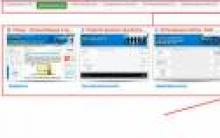




Kako pristupiti Ext2, Ext3, Ext4 sistemima datoteka u Windows okruženju
Detaljna uputstva za čišćenje registra Koji program očistiti registrator
Kako promijeniti stil GPT particija na laptopu - Livehack
Objašnjeno testiranje PHP-prostora imena i višestruki dizajn
Setcookie - Šalje PHP biblioteku kolačića za rad sa kolačićima